En el mundo en el que vivimos hoy en día, no es necesario viajar para asistir a una reunión. Basta con hacer una videollamada. A pesar de tu ubicación, la videoconferencia te tiene preparado. Hay programas y software diseñados para las videoconferencias, como la Reunión de Zoom, ClickMeeting, Blue Jeans, Skype y Microsoft teams. En este artículo, aprenderás cómo crear una reunión de zoom para celebrar reuniones de forma eficaz en la comodidad de cualquier dispositivo.
¿Cómo Crear una Reunión de Zoom?
Crear una cuenta de reunión de Zoom es gratis para obtener una solución completa de video, audio y pantalla compartida. Independientemente de la ubicación, disfrutarás de la disponibilidad móvil y web para las invitaciones y los horarios de las reuniones. Crear una cuenta para reuniones de Zoom es la plataforma de videoconferencias y conferencias web definitivamente de bajo costo y más impresionante para ti, tu equipo y tus clientes. Aprende a crear una cuenta para reuniones de zoom y seminarios web con esta sencilla guía.
Paso 1. Descarga e inicia la aplicación de zoom para iPhone y Android o para los clientes de escritorio de Zoom con el fin de crear y llevar a cabo una reunión de zoom.
Paso 2. Se abrirá la ventana de la aplicación zoom. Puedes seleccionar una nueva reunión, unirte, programar o compartir la pantalla. Haz clic en "Nueva Reunión" para realizar una invitación.
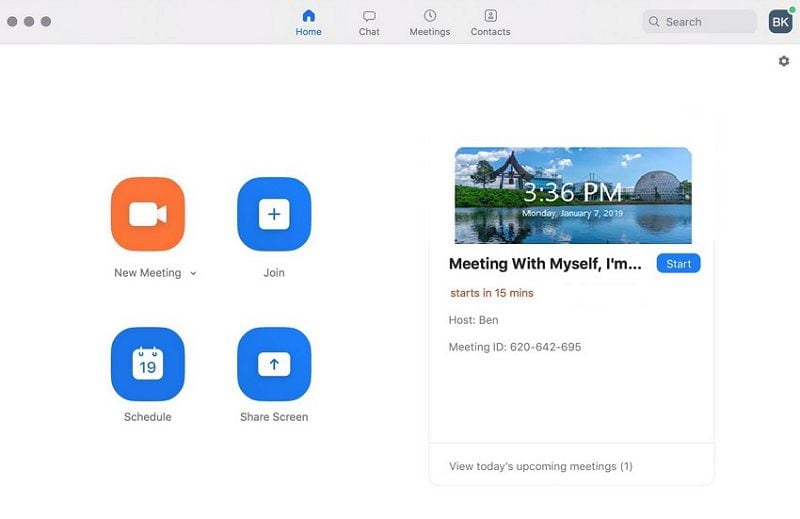
Paso 3. En la parte inferior de la ventana, haz clic en "Invitar" para invitar a otras personas a la reunión. A continuación, puedes compartir copiando y pegando la invitación de la URL en un mensaje de correo electrónico.
También puedes seleccionar la opción de servicio de correo electrónico para compartir una invitación preformateada.
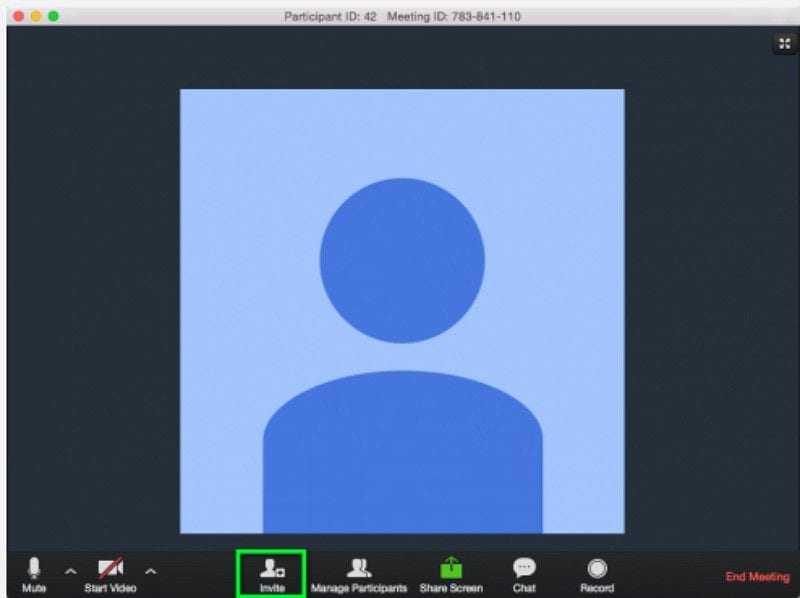
Paso 4. Para programar una reunión, selecciona la opción "Programar".
Paso 5. En la configuración de la reunión de zoom, tendrás que establecer el:
- Tema
Haz clic en el campo editable "Tema" para introducir el título de la reunión. - Hora de inicio y duración prevista en
En "Cuándo", especifica la "Hora de Inicio" de la reunión, la "Duración" y la "Zona Horaria" desde la que se celebrará la reunión. - Opciones de Video al unirse
Marca "Activado" o "Desactivado" el video para el anfitrión y el participante al unirse a la reunión. - Opciones de Audio
Selecciona "Teléfono", "Sólo VoIP" o "Ambos" para el audio. - Opciones de la Reunión
Marca las "opciones de reunión" adicionales que desees. Opta por que los participantes utilicen una contraseña al unirse, permitir que se unan antes que el anfitrión o utilizar el ID personal de la reunión para unirse. - Calendario a utilizar
Elige el calendario con el que se va a crear la invitación. Si seleccionas otros calendarios, podrás copiar la invitación para compartirla en otros programas de calendario.
Finalmente, selecciona el botón "Programar" para proceder a copiar la invitación para invitar a los participantes.
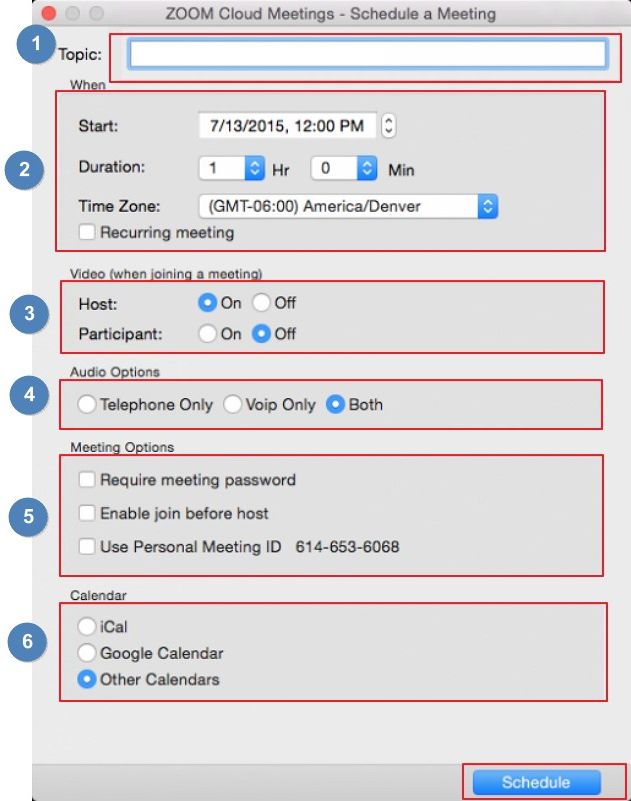
La Mejor Alternativa a las Reuniones de Zoom para Ti
En caso de que la videoconferencia de Zoom no te funcione, existen otras alternativas dignas. Sin embargo, varían en funcionalidad y características que poseen. ClickMeeting no es necesario instalarla y es gratuita para probarla, por lo que te permite ahorrar tiempo y costos. Aparte de las reuniones de negocios, ClickMeeting es capaz de realizar seminarios web, cursos en línea y demostraciones de productos a los clientes.

Características:
- Soporta múltiples usuarios - Te permite compartir tu cuenta con tus compañeros de trabajo bajo la cuenta multiusuario para evitar la confusión de credenciales y ahorrar en el costo de tener múltiples cuentas.
- Realiza seminarios web de pago - Monetiza tus habilidades integrando opciones de pago como PayPal a tu cuenta para que los alumnos dispuestos accedan a tus seminarios web.
- Soporta la aplicación móvil - Accede, programa e invita a los contribuyentes a las reuniones desde donde estés usando la aplicación ClickMeeting para iOS o Android.
- Realiza reuniones en línea - Organiza reuniones y presentaciones en línea con hasta 25 colaboradores y transmite un máximo de 4 transmisiones de video para que tus reuniones sean productivas.
- Personalización de las invitaciones - Crea reuniones, eventos e invita individualmente a los asistentes mediante detalles de invitación personalizados. Esto ayuda a confirmar la asistencia de los asistentes.
- Soporte de presentaciones - Mejora la comunicación de las reuniones y los seminarios web utilizando contenido visual para apoyar el debate. Puedes utilizar ilustraciones en formato de video o imagen, compartir formatos de Microsoft PowerPoint o Excel y guías de notas.
- Función de compartir pantalla: compartir pantalla mejora la participación de los asistentes, aumenta la productividad y los recursos. Muestra tu producto a los colaboradores fácilmente y toma el control de su pantalla o viceversa.
- Aprende rápidamente a configurar una reunión de ClickMeeting para ayudarte a participar y mantener conversaciones productivas con tu equipo y tus clientes.
Paso 1. Accede a tu cuenta de ClickMeeting visitando la página de inicio de sesión de ClickMeeting. Seleccione la opción "Programar" en la parte superior y vea las próximas reuniones. Selecciona la opción de crear una reunión o programar un seminario web.
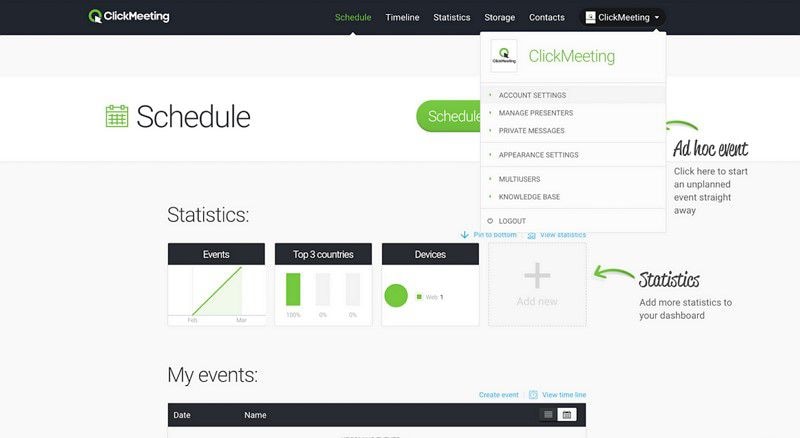
Paso 2. Selecciona la opción "Reunirse Más Tarde" y pasa a la página "Programar Reunión" para crear la dirección URL de la reunión, permitir el acceso telefónico, crear un mensaje de presión, crear la descripción del evento y crear la contraseña de la reunión si es necesario.
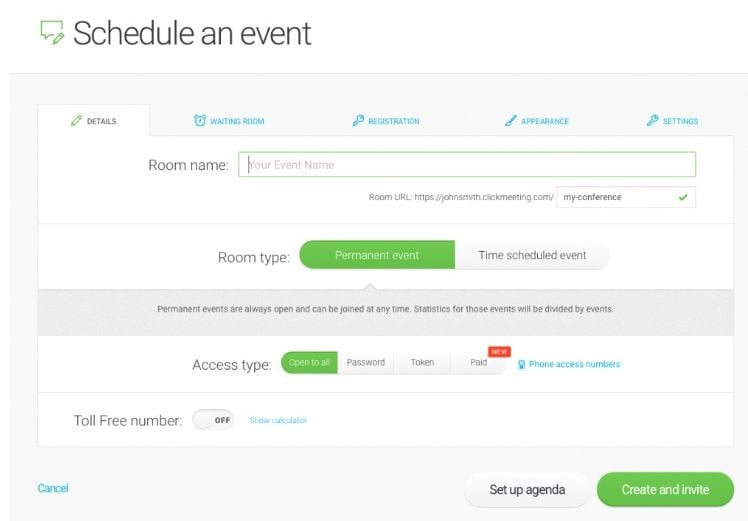
Paso 3. Establece la fecha y hora de la reunión y la duración prevista de la misma.

Paso 4. Accede a la página de registro para que los asistentes puedan inscribirse en la reunión marcando los campos que deben introducirse. También puedes introducir la URL de la reunión para redirigir a los asistentes a la reunión tras el registro.
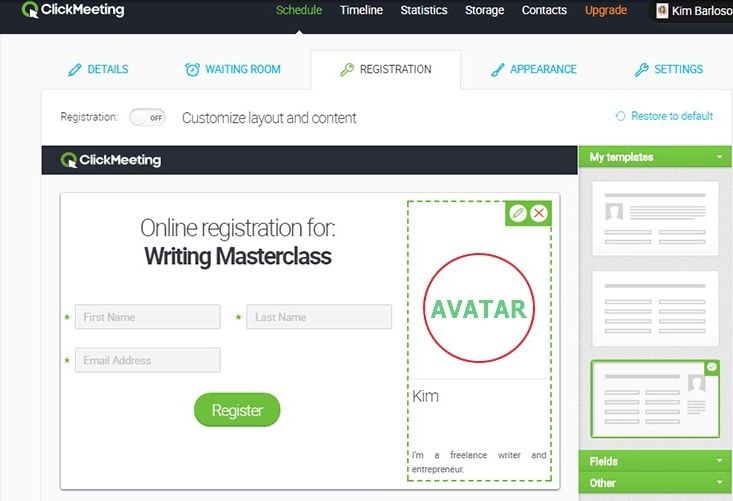
Por último, selecciona la opción "Programar" para programar la reunión en la parte inferior de la ventana.
 100% Seguro | Sin anuncios |
100% Seguro | Sin anuncios |






